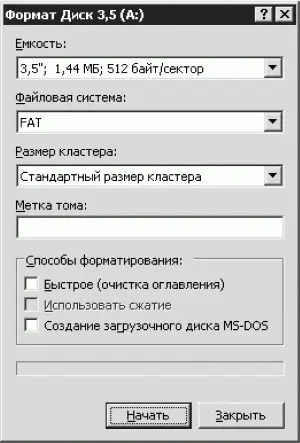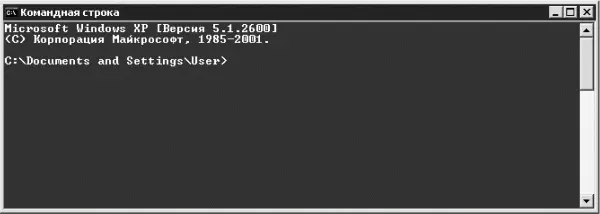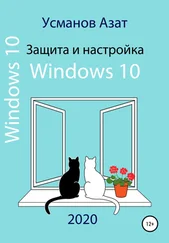Разбираем компьютер, вынимаем модем и звуковую карту (если она установлена на отдельной плате), отключаем приводы гибких и компакт-дисков. Пытаемся запустить компьютер в безопасном режиме. Если компьютер загрузился, значит, проблема в блоке питания, и вам придется отказаться от части вспомогательного оборудования до приобретения нового блока питания.
Если компьютер и после этого не хочет работать, то поставьте все комплектующие на место, загрузите его с вставленным в привод установочным компакт-диском Windows и выберите действие Аварийная загрузка (см. гл. 2, разд. «Установка одной ОС – Windows XP»).
Пропадает информация с жесткого диска
Возникновение такой ситуации возможно в следующих случаях.
• Возможно, компьютер поражен вирусом. Тогда установите антивирусную программу и проверьте все тома.
Примечание.
Некоторые антивирусные программы лучше находят вирусы одного типа, другие – вирусы другого типа. Однако если на компьютере одновременно установлены две антивирусные программы, то между ними могут возникать конфликты. Поэтому установите один антивирус, проверьте с его помощью содержимое жесткого диска, удалите эту программу или попробуйте «вылечить» найденные вирусы, после чего удалите саму программу. Инсталлируйте второй антивирус... И так три-четыре раза.
• Физически повреждена поверхность жесткого диска. Для проверки поверхности винчестера можно использовать специальную служебную программу (см. гл. 4, разд. «Профилактика жесткого диска») или приложения независимых разработчиков. Если тестирующие программы показали, что некоторые секторы диска повреждены, то копите деньги на новый жесткий диск, так как скоро Windows перестанет загружаться. Пока же все, что вы создаете, копируйте на гибкие или компакт-диски перед каждым выключением компьютера.
Пропадает информация с гибких дисков
Находящаяся на гибких дисках информация может пропадать по следующим причинам.
• Гибкие диски также могут быть поражены вирусами. Проверьте их с помощью антивирусных программ. Если находящаяся на гибких дисках информация не ценная, то просто отформатируйте их. Для этого вставьте гибкий диск в привод и откройте окно Мой компьютер. Щелчком правой кнопки мыши на строке Диск 3,5 (А:) вызовите контекстное меню привода гибких дисков и выберите в нем пункт Форматировать. Откроется окно (рис. 5.6), в котором нажмите кнопку Начать.
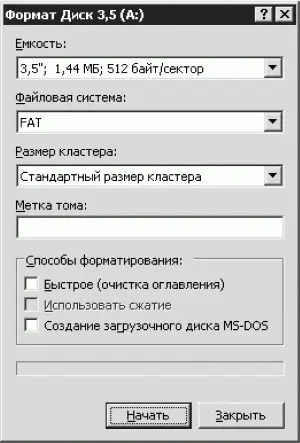
Рис. 5.6. Окно форматирования гибкого диска.
Устанавливать флажок Быстрое (очистка оглавления) в данном случае не стоит, так как при быстром форматировании данные с гибкого диска не удаляются, а в начале каждого кластера устанавливается специальный знак. Windows воспринимает такой кластер как пустой и при записи новых данных перезаписывает информацию. Поэтому если вы случайно удалите что-то с гибкого или жесткого диска, то с помощью специальных программ можно будет восстановить данные, если на это место не будет записана другая информация.
• Физическое повреждение гибкого диска. Не допускайте попадания грязи на гибкие диски, храните их в специальных упаковках и не подвергайте физическим воздействиям (не ломайте, не бросайте).
• Размагничивание гибкого диска. Храните гибкие диски подальше от источников электромагнитных волн.
Сведения о системе
Если вы забыли, когда на ваш компьютер была установлена операционная система и какая у вас версия BIOS, хотите узнать код продукта и много другой полезной информации о компьютере, то выполните команду Пуск ? Все программы ? Стандартные ? Командная строка (рис. 5.7) и введите команду systeminfo. Компьютер выведет на экран эту информацию (при этом у вас должна быть система Windows XP Professional).
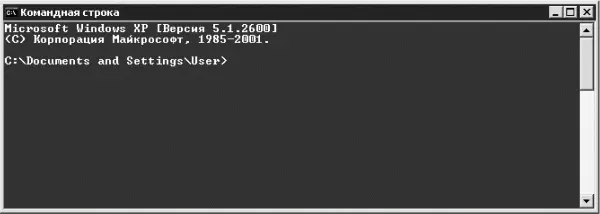
Рис. 5.7. Командная строка.
Быстрый доступ к папке
Если вы хотите получить более быстрый доступ к папке, то воспользуйтесь одной из следующих рекомендаций.
• Поместите папку в меню Избранное. Для этого двойным щелчком откройте папку и выполните команду ИзбранноеДобавить в избранное. Теперь можно в окне любой папки или в окне Internet Explorer выбрать в меню Избранное необходимое название и попасть в эту папку.
• Создайте ярлык папки и поместите его на Рабочий стол. Для этого щелчком правой кнопки мыши на папке вызовите ее контекстное меню и выберите ОтправитьРабочий стол (создать ярлык).
Читать дальше
Конец ознакомительного отрывка
Купить книгу